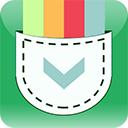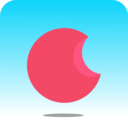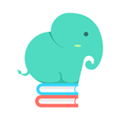随着无线的普及,现在很多朋友的电脑都通过无线来连接网络,但是有时会遇上无线搜索不到的情况,可是手机又能连接,别的电脑也能搜索到,那么为何笔记本搜索不到无线呢?下面小编教你一步一步解决电脑搜索不到无线的问题。
解决步骤如下:
1, 首先我们看看笔记本的无线开关有没有开,在键盘上找到无线开关功能键,而这个将一般需要配合fn键一块使用,即按住Fn键的同时再去按这个键。如果没有这个键,那么在笔记本四周看有没有无线网卡的开关,如果有,开关一下试试,看能否搜索到无线信号。

电脑无线开图图解
2,就检查无线网卡,在桌面“计算机”图标上点击右键,然后选择“管理”
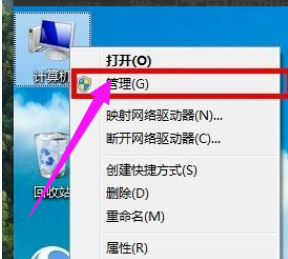
电脑无线网卡检测图解
3,在弹出的对话框中左侧选择“设备管理器”,右侧显示出了你笔记本上的设备,看能否找到无线网卡,如果没有,去网上下载相应的网卡驱动,也可以使用驱动工具。安装网卡驱动后尝试能否搜索到无线网络。
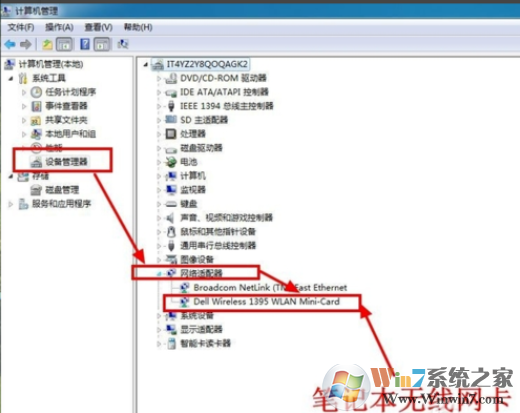
设备管理器无线网卡图解
4,接下来打开控制面板
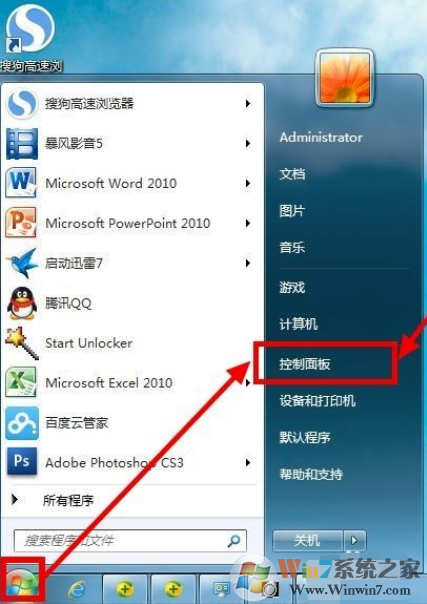
5,以大图标显示全部的控制面板选项
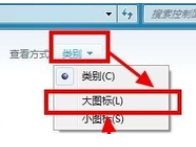
笔记本控制面板图解
6,找到“windows移动中心”,点击打开
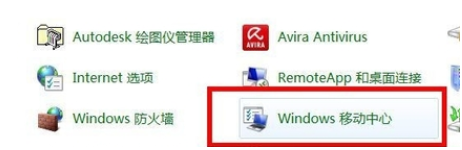
电脑移动中心图解
7,在Windows移动中心里有一个无线网卡的开关
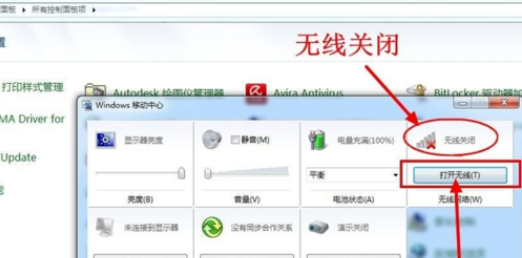
电脑搜不到无线网络电脑图解7
8,如果关闭了,打开它
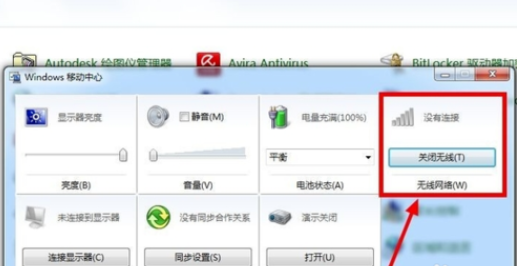
通过上面方法就可以顺利的搜索到无线信号,并连接网络了,大家学会了吗?